Tutorial einen Screenshot auf einem iPad 2
Dieses Tutorial erklärt den Prozess einen Screenshot von Ihrem iPad oder iPhone-Bildschirm zu nehmen. Es gibt keine App erforderlich, um die Screenshots zu nehmen.
1) Navigieren Sie zu dem Bildschirm, das soll als Screenhot gespeichert werden. In meinem Beispiel werde ich einen Screenshot von dem Home-Bildschirm nehmen.
2) Drücken Sie die Taste „Power“ (in der oberen rechten Ecke des iPad) und die „Home“ -Taste (in der Mitte der unteren Leiste des iPad) simultaniously.
Sie erhalten eine „Kamera Klick“ hören, und der Bildschirm für eine Sekunde auf weiß verblassen, wenn der Screenshot genommen wird. Der Screenshot wird in Ordner Fotos auf dem iPad gespeichert.
Um den Screenshot zu sehen, öffnen Sie das „Fotos“ App:
und tippen Sie auf das Foto.
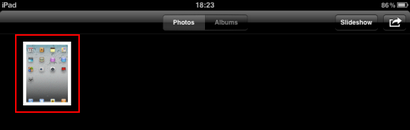
Der einfachste Weg, den Screenshot auf Ihrem Desktop-PC oder MAC zu übertragen ist es per E-Mail zu senden. Tippen Sie auf das Symbol in der oberen rechten Ecke des Bildschirms:
und wählen Sie „E-Mail Foto“:
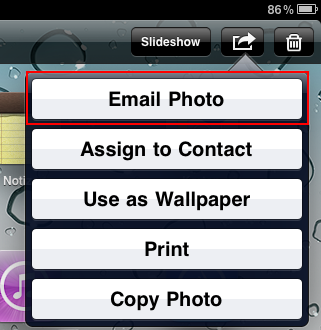
Dieses Tutorial funktioniert auf iPad und iPad 2 und iPhone.
16 Gedanken zu „Tutorial: einen Screenshot auf einem iPad 2“
Naja.
Meine Drohne flog auf und davon, ohne auf meine ipad2 zu reagieren.
Ich hoffte, dass eine Bewertung des Fluges würde mir eine Idee, wo es am Ende oder zumindest den Weg bis zu dem Punkt verloren Signal. Der Bildschirm zeigt Baumwipfel und fernen Horizont mit einem Turm und einige andere Artefakte. Auch wäre ein Screen-Capture helfen.
Alles, was ich nach diesem Hinweis war, dass mein ipad ausgeschaltet -
Naja. glaube nicht, dass ich einen anderen 3Benjamins Beschuss aus werden
Sehr beschreibender Artikel mochte ich, dass etwas.
Wird es einen Teil 2 sein?
Dank suchte für dieses Tutorial
Vielen Dank. Waltnich - sie hält es nicht für so lange. Halten Sie beide für eine Sekunde oder zwei - dann loslassen.
Ihre Anmerkung half mir
Lief wie am Schnürchen. Vielen Dank!
Alhamdulillahirabbilalamin ..
Vielen Dank
Vielen Dank! Dies war ausgezeichnet und hat mir geholfen
Gibt es eine ähnliche Art und Weise Kopie ausgewählten Bereich zu übernehmen?
sehr guter Artikel mag ich! Vielen Dank für dieses Tutorial.
Gibt es eine ähnliche Art und Weise, wenn im Offline-Modus?
Danke, aber ich halte ein ärgerliches Problem zu bemerken: mehrere Menschen in den Foren behaupten, dass man nicht das Standard-Bildschirmformat von png ändern kann. Ich schaffte es an einer Stelle zu jpg zu ändern, um kleinere E-Mail-Anhänge zu halten, aber jetzt habe ich vergessen, wie ich es tat!
So habe ich meine Bilder (Screenshots) in Jog aber würde sie wieder in png mag. Wie?
sehr gutes Tutorial !!
Große Inhalte! Es ist so hilfreich bei mir.
Ich habe es getan, indem alle Anweisungen von der Post zu lesen. Es ist einfach unglaublich Tipps, während ich diese fast 2 Monate bin versucht, aber ich kann es nicht. Ich möchte Ihnen für diese geniale Tipps danken. Haben Sie einen guten Tag!